En ocasiones necesitaremos añadir trocitos de código a WordPress para mejorar o dotarlo de más funcionalidades. Es bastante normal incluir estos pequeños fragmentos de código para adaptar el sitio web a tus necesidades a las de tus clientes. Por eso os voy a explicar varias maneras de incluir estos snippets y cual considero que es la mejor manera.
Cómo añadir código a WordPress para añadirle funcionalidades
1 – Crear un plugin de funcionalidades (Para mi, la mejor)
A mí esta es la forma que más me gusta. Te vas a tu instalación de WordPress y vas a wp-content > plugins. Cuando estés dentro de plugins creamos una carpeta con el nombre por ejemplo “mis-funciones”. Dentro de esta carpeta creas un archivo php llamado “mis-funciones.php”. Editas el archivo e introduces:
<?php /* Plugin Name: Mis funciones */
Estas son las líneas mínimas para que funcione. A continuación podrías empezar a pegar los snippets que te hagan falta. Con esto sería suficiente.
Si te lo quieres currar un poco más podrías borrar estas líneas e introducir estas:
<?php /* Plugin Name: Mis funciones Plugin URI: https://tudominio.com Description: Plugin con mis snippets. Version: 1.0 Author: Tu nombre Author URI: https://tudominio.com License: GPLv2 o posterior */
Sustituimos los datos que yo introduzco por los tuyos y así te queda un poco más “Pro” con tu nombre, enlace a tu web y demás….
Lo bueno: Una vez que lo creas es igual de rápido que ponerlo en el functions.php con la ventaja de que si cambias de theme el plugin sigue ahí. Yo lo que hago es tener varios snippets dentro y los voy activando o desactivando según conveniencia. Para desactivar un snippet pones delante /* este es mi snippet */. Todo lo que queda encerrado entre esos dos símbolos se desactiva ya que lo interpreta como una anotación.
Opcionalmente y sobre todo si son snippets para webs de clientes podéis meter el archivo mis-funcionalidades.php en la carpeta mu-plugins directamente. Así no podrán desactivarlo ni borrarlo.
2 – Con el plugin Code Snippets. (No la mejor, pero funcional)
Instalar el plugin Code Snippets. Este plugin añade un nueva sección dentro de la barra de menú de WordPress donde podrás ir introduciendo todos tus snippets. Dispondrás de gran variedad de configuraciones, podrás ponerles nombre y etiquetarlos para buscarlos más fácilmente. También tendrás opciones para que se puedan ejecutar en el área de administración o en el front-end, o en las dos partes. Para trabajar con esta opción:
1 – Instala Code Snippets
2- Pulsa sobre añadir nuevo:
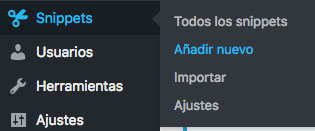
3 – Añadir el snippet:
- Ponle un nombre.
- Introduce el snippet.
- Decide donde se va a ejecutar (Por defecto en todos los sitios)
- Introduce una descripción para recordar que realiza. (Opcional)
- Etiquétalo para buscarlos más facilmente (Opcional)
- Guardar cambios, activar y ya lo tienes…
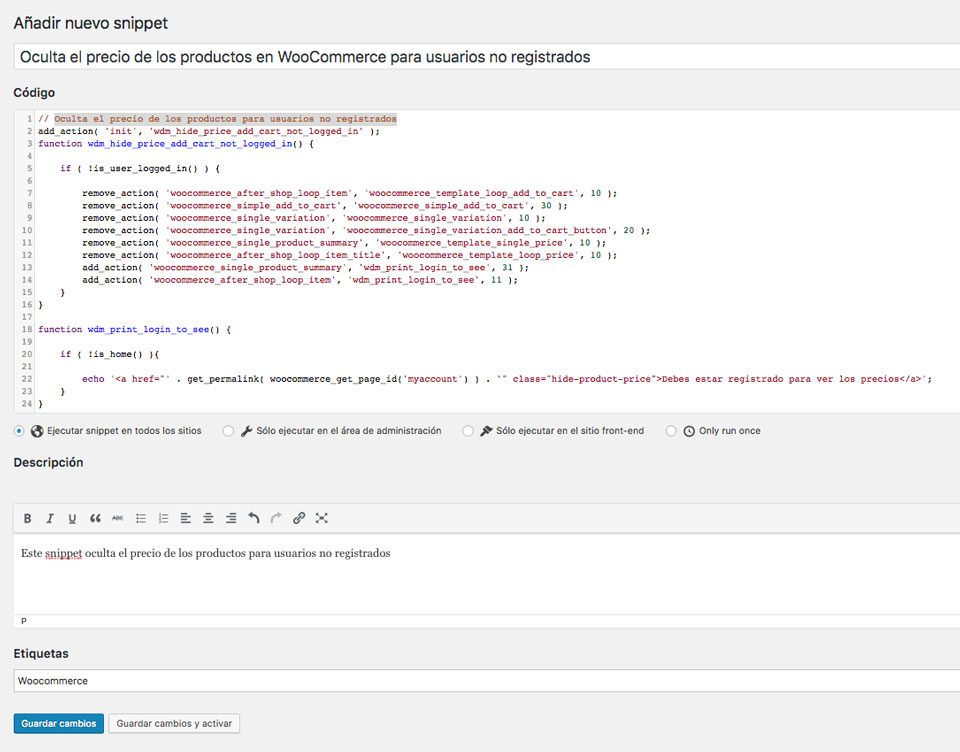
Este método es muy funcional pero su principal desventaja es que afecta al rendimiento de la web, ya que guarda los snippets en una base de datos de WordPress y debe acceder a ella ejecutándolo cada vez que se usa.
3 – Añadir el snippet en el functions.php
Otra manera de realizarlo es editar el archivo functions.php de tu child theme (Ojo si editas el del theme original… Cuando actualices se borrarán).
Lo bueno: Es una manera muy rápida que no necesita de plugins… Copias, pegas y a funcionar.
Lo malo: Si cambias de theme los snippets dejan de funcionar, ya que los habrás insertado en el functions.php de un tema en concreto.

